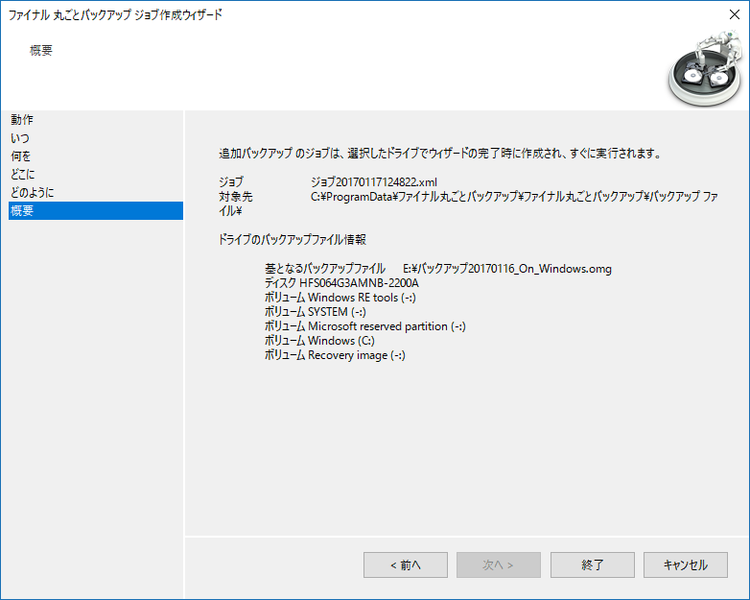ジョブ ウィザード
[ジョブとレポート]リボンバー内の[ウィザードを開始]をクリックすると、スケジュールで定期的にバックアップを行うジョブを作成できます。

バックアップのジョブ ウィザード
ドライブ全体のバックアップのジョブ作成を例に、ウィザード内では以下の通り操作を行います:
1.
「バックアップ」を選択して[次へ>]をクリックします。
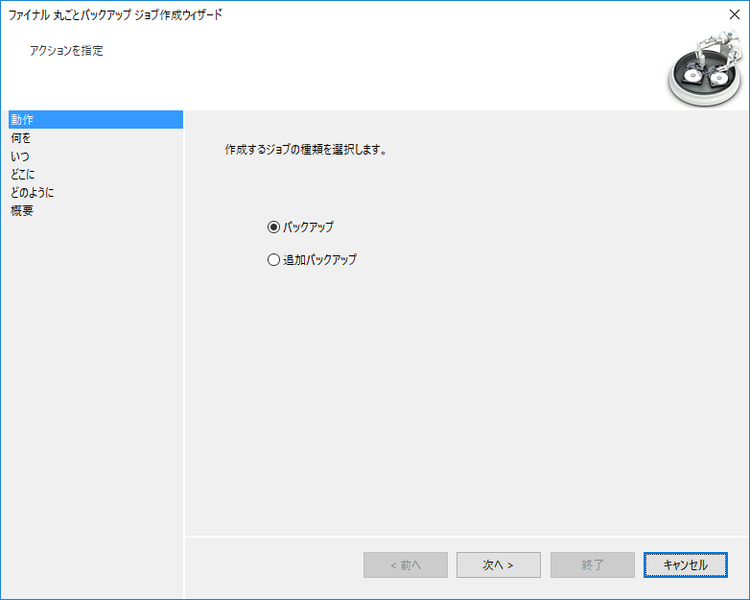
Note: 追加バックアップのウィザードについては、下記の「追加バックアップのジョブ ウィザード」をご覧ください。
2.
「ドライブのバックアップ」を選択し、ドライブ全体のバックアップを行うために、[ディスク 0]にチェックを入れます。
選択後[次へ>]をクリックします。
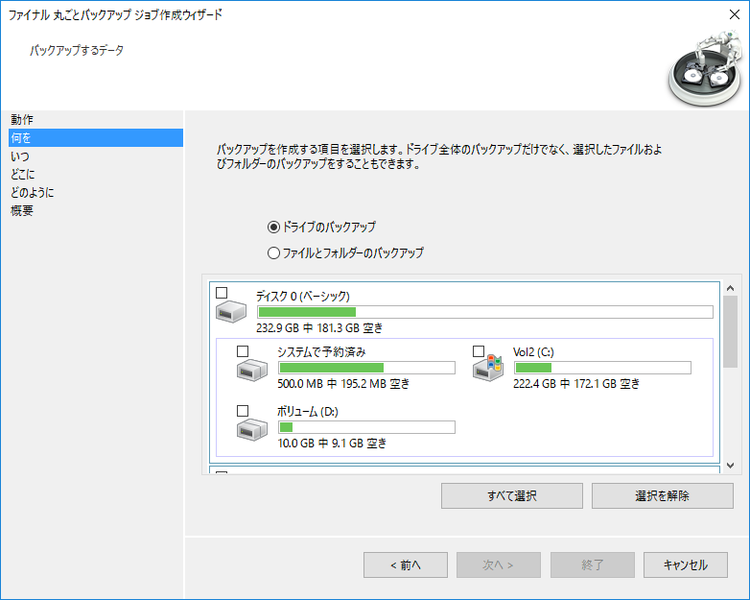
3.
ジョブを実行するスケジュールを指定します。
選択後[次へ>]をクリックします。
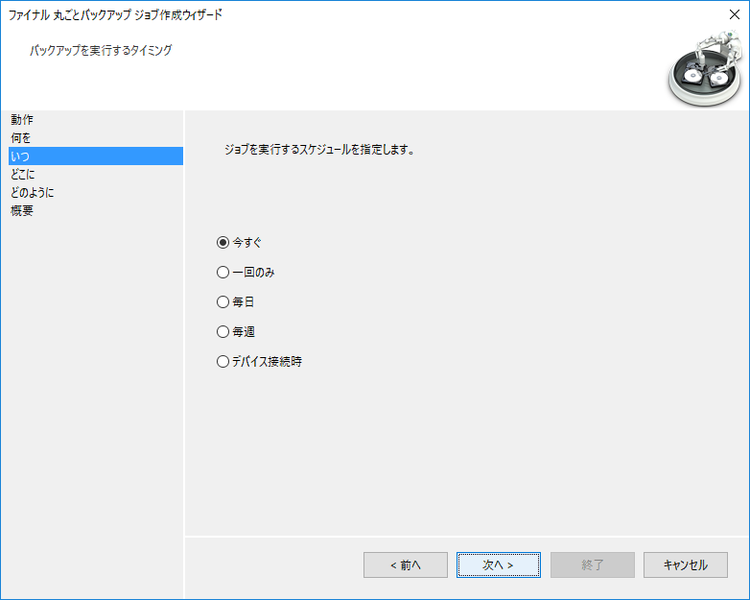
4.
バックアップファイルの保存場所と名前を指定します。指定後[次へ>]をクリックします。
ファイル名欄右の[▼]ボタンのパラメーターで動的なファイル名をつけることができます(例えば、スケジュール開始日やユーザー名など)。
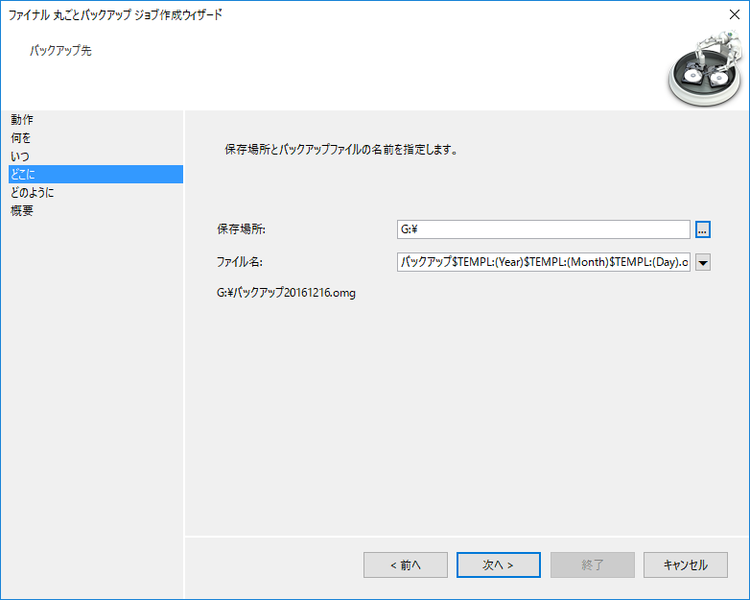
Note: バックアップ先(バックアップファイルの保存先)には、十分に余裕のある場所を指定してください。
5.
バックアップの設定を行います。通常は何も変更せず[次へ>]をクリックします。
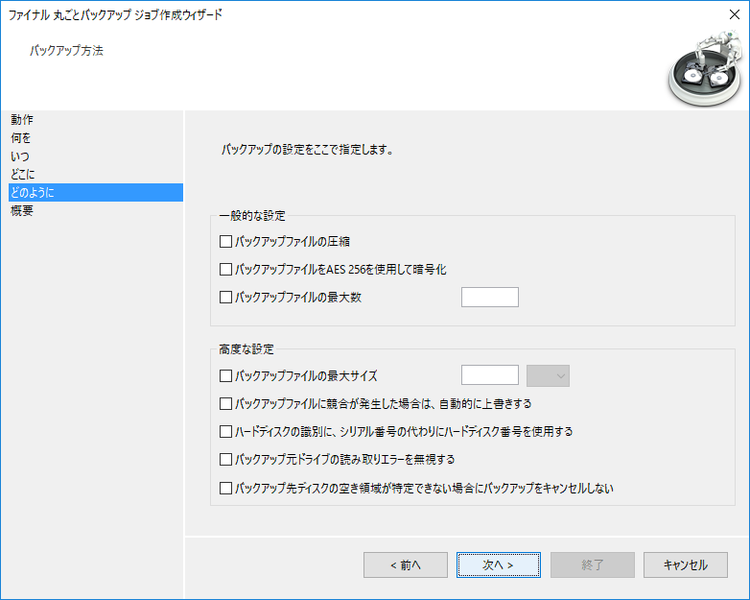
l バックアップファイルの圧縮 - バックアップファイルを圧縮します。ドライブバックアップの場合は「LZNT1」、ファイルバックアップの場合は「BZIP2」が、それぞれ選択されます。
l バックアップファイルの暗号化 - バックアップファイルをAES 256を使用して暗号化 - バックアップファイルを暗号化します。チェックを入れるとパスワードの指定ダイアログが表示されるので、パスワードを指定してください。
l バックアップファイルの最大数 - このジョブで作成されるバックアップファイル数を制限します。制限数を超えた場合は古いバックアップファイルから削除されます。
l バックアップファイルの最大サイズ - バックアップファイルのサイズを指定します。ここで指定したサイズより大きくなった場合は分割されて保存されます。
l バックアップファイルに競合が発生した場合は、自動的に上書きする - チェックを入れると、ジョブ実行の際に同名のバックアップファイルが既に存在する場合に、自動的に上書きして続行します。
l ハードディスクの識別に、シリアル番号の代わりにハードディスク番号を使用する - 通常、ディスクのシリアル番号は一意です。しかし、仮想PC上ではシリアル番号を同一のものに割り当てている場合がありますので、ディスク番号を使用すると便利です。
l バックアップドライブの読み取りエラーを無視する - エラーが発生した場合に読み取り処理を中止するか、続行するかを指定します。チェックを入れると、エラーのあるセクターはバックアップファイル上で空きセクターとして保存され、バックアップを続行します。残りのデータはそのまま読み取り可能なデータになります。
l バックアップ先ディスクの空き領域が特定できない場合にバックアップをキャンセルしない - ネットワーク共有およびNASドライブのような、空き領域を特定することができないドライブへバックアップを行う際に、エラーで中止しないようにします。
6.
[終了]をクリックします。設定された内容でジョブが作成されます。
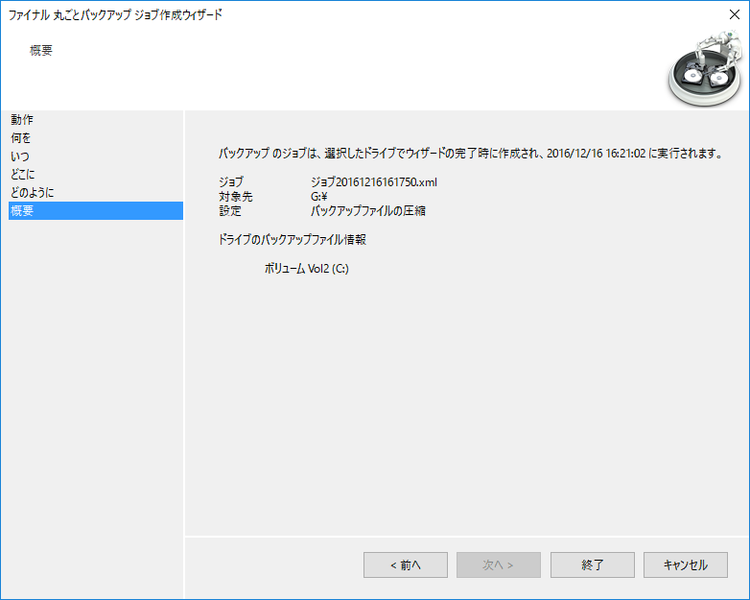
追加バックアップのジョブ ウィザード
ドライブの追加バックアップのジョブ作成を例に、ウィザード内では以下の通り操作を行います:
Note: この方法で作成されたバックアップジョブでバックアップが行われると、常に差分バックアップとなります。
1.
「追加バックアップ」を選択して[次へ>]をクリックします。
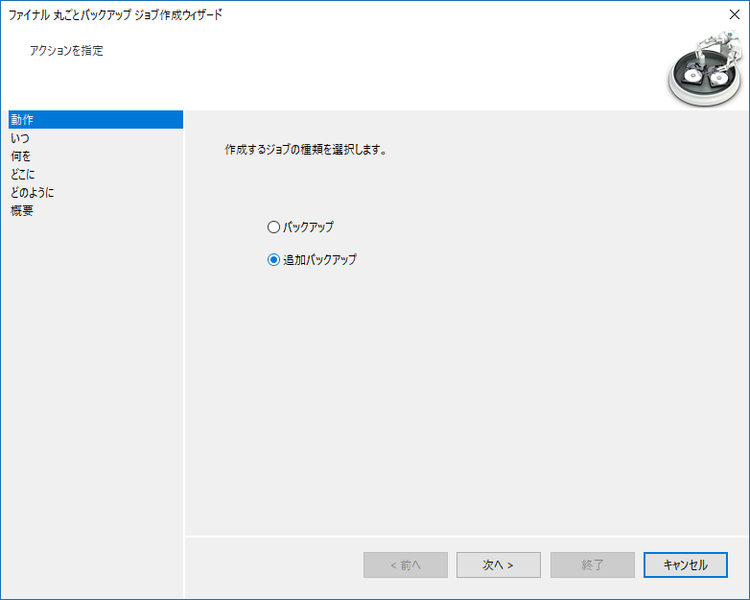
2.
ジョブを実行するスケジュールを指定します。
選択後[次へ>]をクリックします。
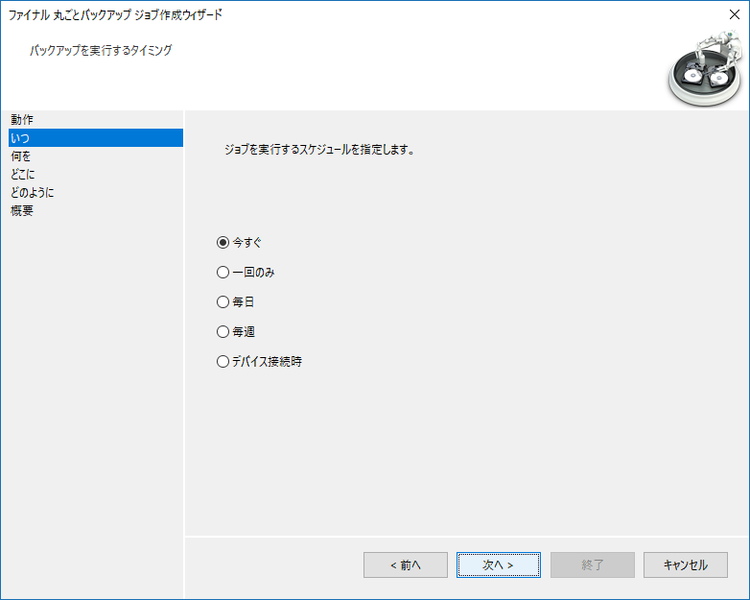
3.
[...]をクリックし、元となるバックアップファイルを指定します。
選択後[次へ>]をクリックします。
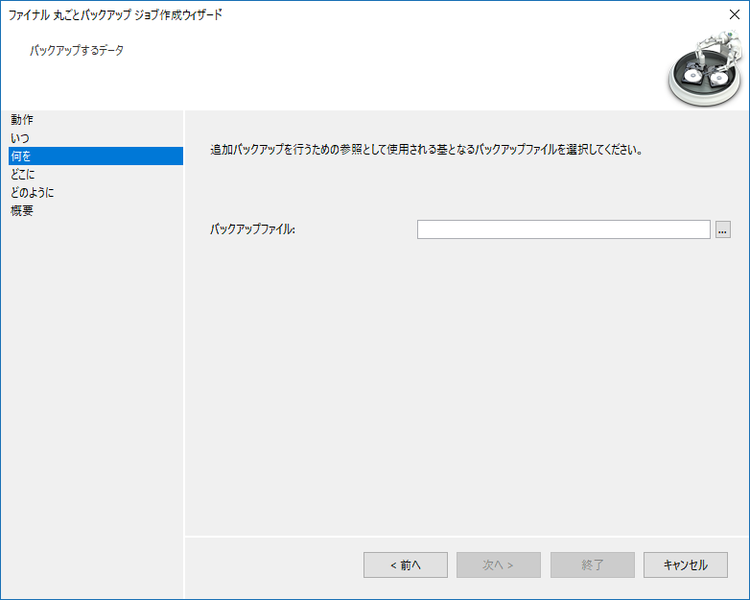
4.
バックアップファイルの保存場所と名前を指定します。指定後[次へ>]をクリックします。
ファイル名欄右の[▼]ボタンのパラメーターで動的なファイル名をつけることができます(例えば、スケジュール開始日やユーザー名など)。
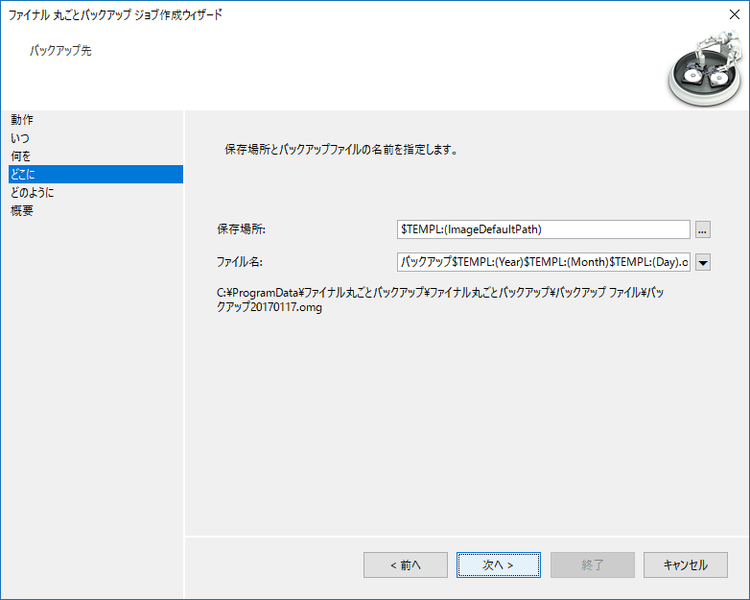
Note: バックアップ先(バックアップファイルの保存先)には、十分に余裕のある場所を指定してください。
5.
バックアップの設定を行います。通常は何も変更せず[次へ>]をクリックします。
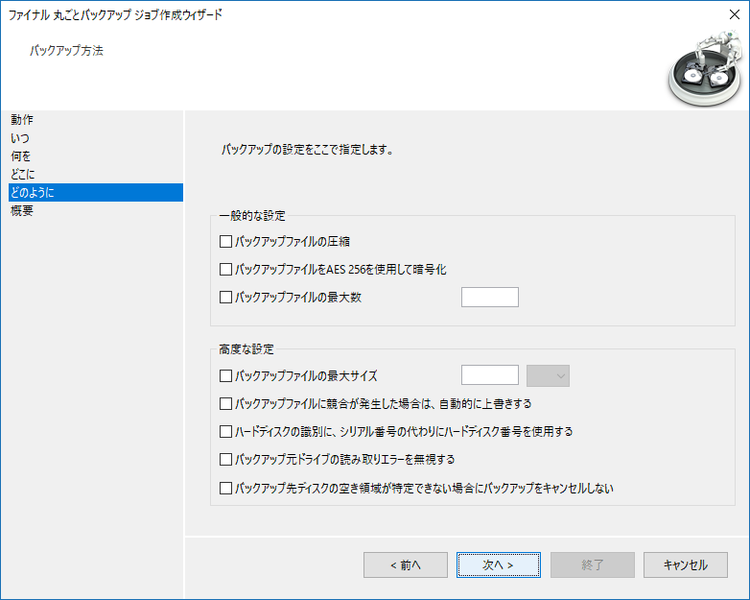
各設定の詳細は、上記の「バックアップのジョブ ウィザード」の項をご覧ください。
6.
[終了]をクリックします。設定された内容でジョブが作成されます。